Poradnik edytowania Eksploratora gier systemu Windows 7 za pomocą narzędzia Vista Game Explorer Builder

Dawno temu, kiedy Microsoft wydał Windows Vista, azaimplementowano nową funkcję systemu operacyjnego, zwaną Eksploratorem gier. Być może znasz Edytor Vista Game Explorer, ale niestety nie działa on tak dobrze w systemie Windows 7, a nawet może popsuć instalację systemu Windows. Aby pomóc Ci zacząć w dzisiejszą piątkową zabawę, pokażemy Ci świetną aplikację do edycji Eksploratora gier Windows 7 i porządkowania biblioteki gier.
Krok 1 - Zaktualizuj wersję .NET Framework
Przed rozpoczęciem jakiejkolwiek pracy z programem,potrzebujesz najnowszej wersji Microsoft .NET Framework. Możesz pobrać .NET Framework 4 stąd. Jeśli nie wiesz, że w 100% korzystasz z najnowszej wersji platformy .NET, NIE POMINUJ TEGO KROKU! Aktualizacja platformy .NET jest niezbędnym krokiem do pełnego działania Game Explorer Builder!
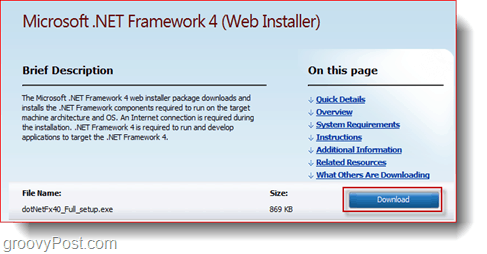
Krok 2 - Pobierz VGEB
Vista Game Explorer Builder to darmowa aplikacja, którą można pobrać stąd. Na stronie zobaczysz dwie wersje edytora. Bardzo polecam korzystanie Beta 2, ponieważ w wersji Beta 1 występują pewne błędy i problemy ze stabilnością. Po pobraniu pliku ZIP rozpakuj jego zawartość do pustego folderu i umieść go w ważnym miejscu, na przykład C: Program FilesVGEB.
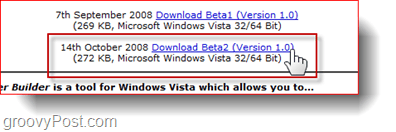
Krok 3 - Ustawianie uprawnień administracyjnych do Game Explorer Builder
Stwórz za Skrót pliku wykonywalnego Game Explorer Builder, a następnie skonfiguruj go do uruchamiania przez administratora Kliknij prawym przyciskiem myszy to i Wybieranie Właściwości> Zgodność> Uruchom jako administrator.
Wskazówka: Włącz tryb zgodności ustawiony na Windows Vista, jeśli program odmówi działania
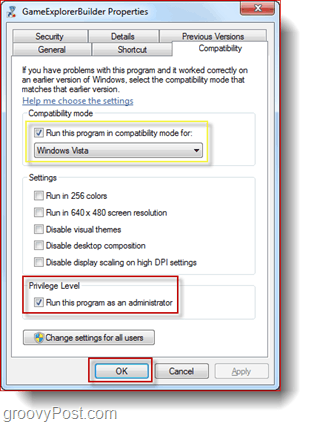
Krok 4 - Tworzenie nowej gry
Otwórz VGEB i Kliknij prawym przyciskiem myszy i wybierz Dodaj grę> Utwórz zasób.
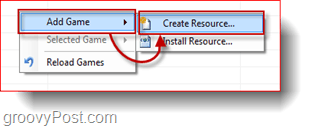
Przejrzyj wszystkie zakładki i podaj niezbędne informacje. Aby edytor działał, nie wszystkie informacje muszą zostać wypełnione, ale wymagany pola są Nazwa, dane wyjściowe zasobów, grafika i ikona pudełka.
(Poniżej: Ikony i grafika dla Osmos)
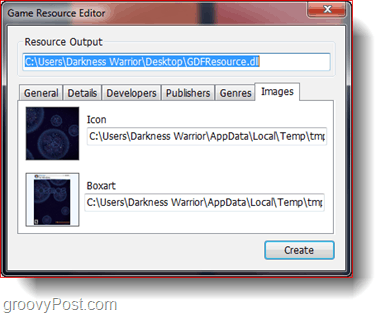
Po wypełnieniu wszystkich niezbędnych informacji możesz Kliknij Stwórz. Nastąpi przeniesienie do innego okna, w którym musisz wskazać programowi lokalizację pliku wykonywalnego gry i (opcjonalnie) dodaj linki umożliwiające bezpośredni dostęp do oficjalnej strony gry, witryn wydawcy i programistów oraz być może niektórych forów gier, które często odwiedzasz. Kliknij ten Nowy ikonę w sekcji Skróty okna i wypełnij nazwę i wskaż plik .exe gry.
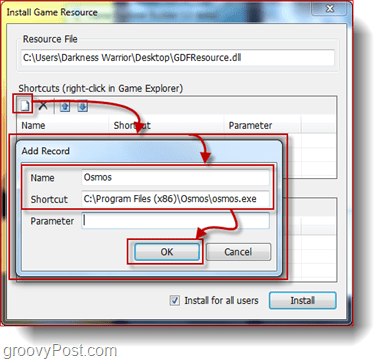
Gdy skończysz wszystko, okno powinno wyglądać tak jak na poniższym zrzucie ekranu:
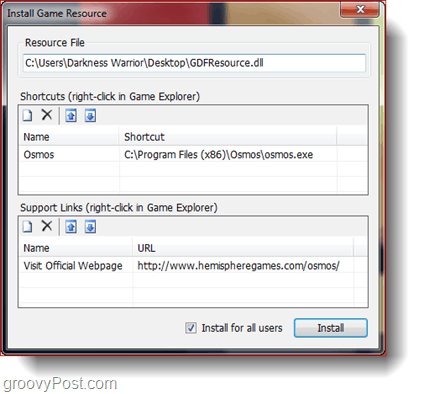
Kliknij zainstalować aby zakończyć wszystko i zapisać w Eksploratorze gier. Następnie możesz otworzyć Eksploratora gier (Start> Gry), aby wyświetlić utworzony zasób gry.
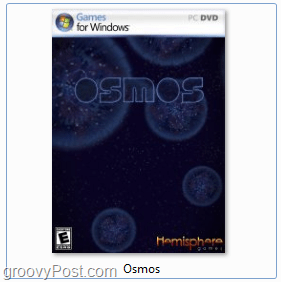
Możesz grać w tę grę, klikając dwukrotnie jej ikonę lub uzyskać dostęp do dodatkowych stron internetowych i forów, które dodałeś (jeśli istnieją), klikając prawym przyciskiem myszy.
Otóż to! Możesz uzyskać bardzo czystą i zorganizowaną bibliotekę gier, która zajmie ci tylko 4-5 minut, aby dodać każdą nową grę.
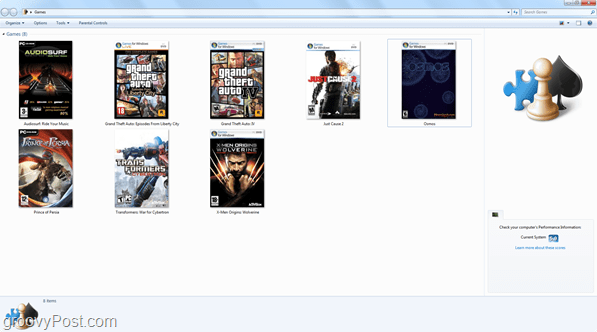



![Zatrzymaj i uruchom ponownie Eksploratora w systemie Windows 7 w prosty sposób [instrukcje]](/images/microsoft/stop-and-restart-explorer-in-windows-7-the-easy-way-how-to.png)


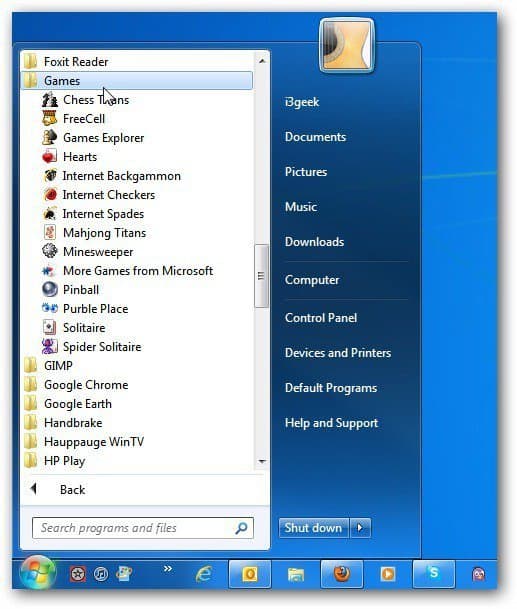



zostaw komentarz